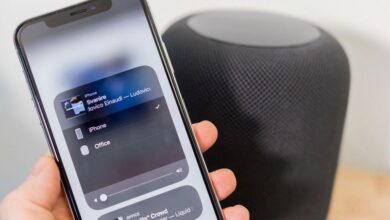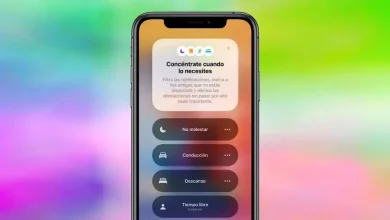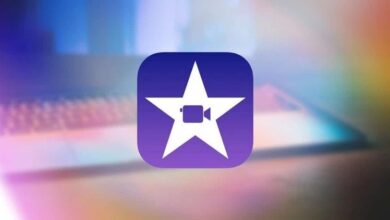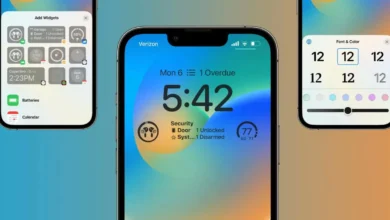وداعًا لمقاطع الفيديو الثقيلة على iPhone: هكذا يمكن ضغطها
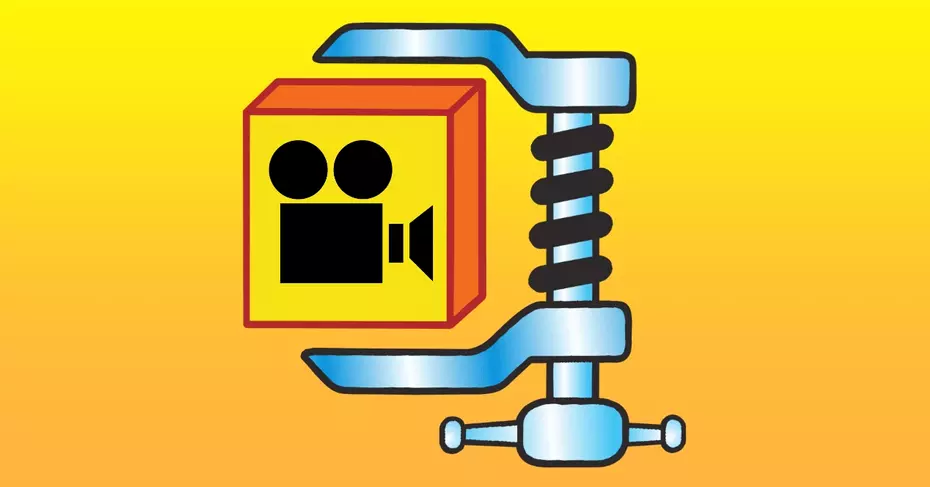
عندما تقوم بإرسال ملف فيديو على iPhone أو iPad ، فمن المؤكد أنك ستصادف خطأً نموذجيًا للغاية. يمكن أن يحدك وزن الملف عندما يتعلق الأمر بإرساله بشكل مريح أو يجعل التحميل أو التنزيل دائمًا بطيئًا للغاية. هذا هو السبب في أن أفضل حل هو ضغطه وفي هذه المقالة نشرح كيفية القيام بذلك على iPad أو iPhone.
مشكلة ملفات الوسائط المتعددة
عند العمل مع ملفات الوسائط المتعددة ، هناك دائمًا مشكلة مهمة جدًا على الطاولة: الحجم. في السنوات الأخيرة ، رأينا كيف زادت جودة مقاطع الفيديو بشكل كبير. الشيء الأكثر طبيعية في الوقت الحالي هو تسجيل ملفات الفيديو بدقة 4K أو أعلى. على الرغم من أن الجودة تتحسن بشكل كبير مع هذه الأنواع من الميزات ، إلا أن الحقيقة هي أن لها جانبًا سلبيًا. نحن نتحدث عن الحجم ، وهو بلا شك عامل مهم حقًا يجب أخذه دائمًا في الاعتبار. عند الحديث عن ملف 4K يمكن أن يستمر لعدة دقائق ، يمكن أن يشغل بسهولة عدة غيغابايت.

هذه مشكلة خطيرة خاصة عندما تريد أن ينتهي بك الأمر بالمشاركة مع أشخاص آخرين عبر البريد الإلكتروني أو باستخدام أي نوع آخر من الأنظمة الأساسية. هذا هو السبب في أنه في العديد من المناسبات يجب تقليل هذا الحجم بشكل كبير للعمل معهم بطريقة أكثر راحة. يمكن القيام بذلك من خلال أدوات الضغط المختلفة المتوفرة. على الرغم من صحة أنه عند الضغط يمكن أن ينتهي به الأمر إلى فقدان الجودة ، إلا أنه شيء يجب موازنته حتى تتمكن من مشاركته بسهولة من خلال منصات مختلفة مثل المراسلة.
كيف تفعل ذلك من خلال التطبيقات
في App Store الآن ، يمكنك العثور على العديد من التطبيقات لتتمكن من أداء ضغطات الفيديو المختلفة بطريقة مريحة على جهاز iPhone أو iPad. يتم الدفع لبعضها ولكن البعض الآخر مجاني ولكن يتضمن سلسلة من الإعلانات التي يمكن إزالتها من خلال دفعة واحدة ، على الرغم من أن هذا سيعتمد دائمًا على كل ما تحتاجه في يومك بعد يوم.
ضاغط فيديو
أحد أبسط التطبيقات عندما يتعلق الأمر بضغط مقاطع الفيديو ، وضبط نقل البت حسب ذوقك الشخصي. هذا تطبيق مجاني بداهة على الرغم من أنه يتضمن عددًا كبيرًا من الإعلانات التي يمكن إزالتها من خلال دفعة واحدة . بمجرد فتح التطبيق ، ستتمكن من العثور على مساحة مخصصة لتحميل مقاطع الفيديو من بكرة خاصة بك إلى التطبيق ، دون أن يكون لديك خيار اختيارها بتنسيق ملف من iCloud cloud على سبيل المثال.
بمجرد اختياره ، ستظهر معلومات هذا الفيديو المعني ، مثل حجم الفيديو حاليًا وكذلك الحجم الناتج عن الضغط أخيرًا. إذا كنت تعمل عادةً مع مقاطع الفيديو ، فمن المحتمل أنك معتاد على نقل البتات أو معدل البت. هذه هي القيمة التي ستحدد في النهاية جودة الفيديو وبالتالي حجمه. في هذا التطبيق ، يمكنك ضبط معدل البت الذي تراه الأنسب ، ويمكنك دائمًا رؤية حجم ملف الوسائط المتعددة المعني بالقيمة التي حددتها. وبهذه الطريقة ، يمكن ضبطه بشكل مثالي على حجم الملف الذي تحتاجه مع التضحية بأقل جودة.
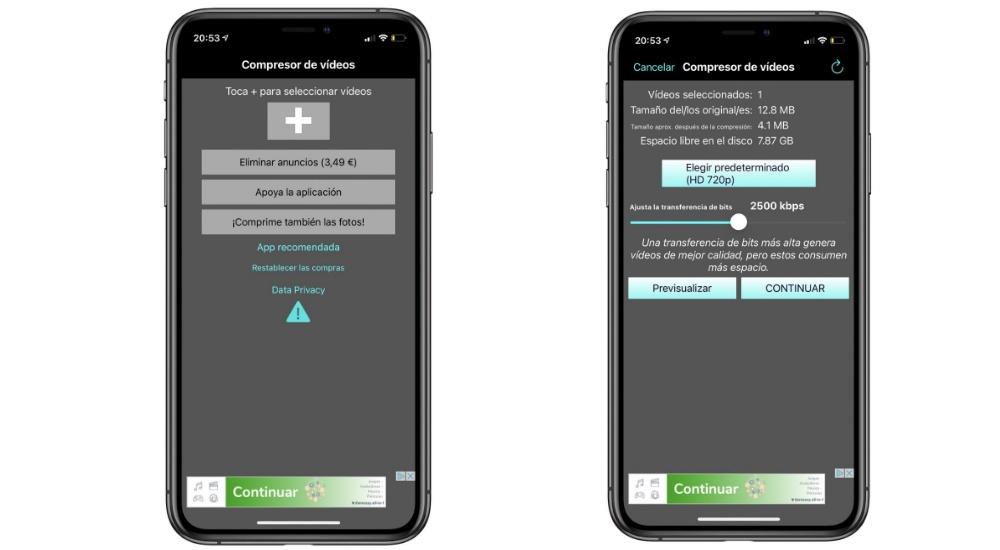
ولكن إذا لم تكن معتادًا على هذه القيمة ، فيمكنك دائمًا اختيار أحد المعايير التي يمتلكها التطبيق. فوق محدد معدل البت ، يوجد قسم يقول “اختر الافتراضي” . عند النقر فوق ذلك ، ستظهر دقة تقريبية بالإضافة إلى وزن الملف لكل دقيقة من الدقائق التي يستغرقها الفيديو. بهذه الطريقة سيكون لديك الدقة التي تريدها بالضبط وتعرف الحجم المحدد.
بمجرد تحديد كل هذه المعلمات ، يمكنك النقر فوق “متابعة”. في الوقت الحالي ، سيبدأ الضغط ، والذي قد ينتهي وقته باختلاف الحجم الأصلي لملف الوسائط المتعددة. بمجرد الانتهاء من العملية ، ستتمكن أخيرًا من تنزيل الملف على البكرة ، كما يمنحك خيار حذف الملف الأصلي حتى لا يكون لديك نسخة مكررة في وحدة التخزين الداخلية لجهازك والتي ستأخذها في النهاية مساحة أكبر بكثير.

ضاغط الفيديو
تطبيق آخر يمكن العثور عليه في متجر التطبيقات يعمل على حل أحد أوجه القصور التي كان يعاني منها التطبيق السابق. في هذه الحالة ، عند فتح هذا التطبيق ، سيطلب منك الأذونات اللازمة للوصول إلى وحدة التخزين الداخلية لجهاز iPhone أو iPad وبشكل أكثر تحديدًا إلى ملفك. سيُظهر لك تلقائيًا جميع ملفات الفيديو التي تمكن التطبيق من اكتشافها حتى تتمكن من تحديد نفسك. الشيء الإيجابي هو أنه في الجزء العلوي الأيسر يمكنك الوصول إلى iCloud بحيث يمكنك فتح تطبيق الملفات واختيار أحد مقاطع الفيديو التي قمت بتخزينها هنا.
بمجرد تحديده ، ستظهر قائمة منسدلة لاختيار الجودة النهائية. من بين هذه الخيارات يمكنك تحديد ما إذا كنت تريد أعلى جودة أو متوسطة أو أدنى جودة ، مع أخذ نسبة من الجودة التي يمكن الحفاظ عليها في هذه الحالة. ولكن إذا كنت تريد الذهاب إلى أبعد من ذلك ، فيمكنك النقر فوق الخيار الأخير لتخصيص جميع القيم المتاحة . في النافذة التي تظهر ، ستتمكن من اختيار جودة الفيديو بأشرطة مختلفة بالإضافة إلى قيمة نقل البت لكل من الفيديو والصوت. في النهاية ، هذه القيم هي التي ستحدد حجم الملف بالإضافة إلى جودة النتيجة النهائية.
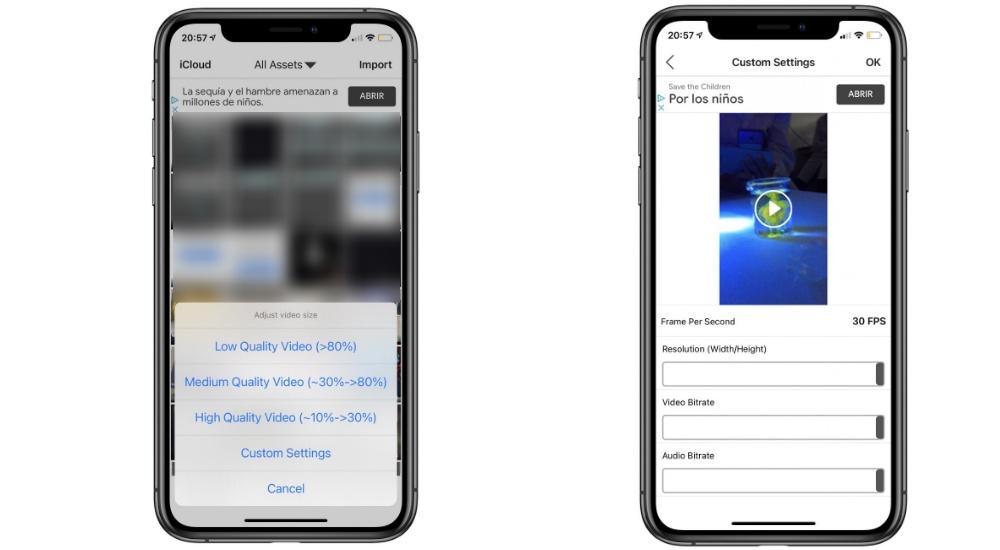
بمجرد اختيار الجودة ، سيقوم التطبيق بتصديرها إلى مكتبته الخاصة. من خلال النقر على الملف المعني الذي قمت بتصديره ، ستتمكن من إجراء تعديلات مختلفة مثل إدخال تأثيرات أو اقتصاص الفيديو. بمجرد القيام بذلك حسب رغبتك ، سيكون عليك ببساطة النقر فوق الزر الذي يظهر كـ “تصدير” في الجزء العلوي الأيمن. في هذا الوقت ، سيبدأ التحرير بالإضافة إلى التحرير الذي تمكنت من القيام به بعد ذلك لإنهاء حفظه في معرض الصور الخاص بك أو تحميله من خلال المعرض إلى أي من الخدمات. صحيح أنه لا يقتصر فقط على خدمة iCloud ولكن يمكنك أيضًا استخدام الملفات من السحابات الأخرى المتوفرة لديك.

استخدم موقع ويب للضغط
بالإضافة إلى التطبيقات ، يمكنك أيضًا العثور على صفحات الويب للوصول إليها من Safari على iPhone أو iPad لتتمكن من ضغط مقاطع الفيديو الموجودة على جهازك. بهذه الطريقة لا تعتمد على تثبيت تطبيق ما دائمًا ، كونه خيارًا مثيرًا للاهتمام عندما يكون لديك “حالة طوارئ” عند ضغط مقطع فيديو . يعد Clideo من أفضل الصفحات في هذا الصدد. وهو متوافق مع الخدمات السحابية المختلفة مثل Dropbox أو Google Drive. هذا لا يعني أنه يمكنك أيضًا اختيار تحميل الملفات الموجودة في وحدة التخزين الداخلية الخاصة بك بطريقة مريحة.
المشكلة الوحيدة التي تواجهها هي أنه لا يمكنك اختيار معايير الجودة بنفسك. يقوم موقع الويب نفسه عند تحميل الملف بإجراء الضغط الأنسب اعتمادًا على نوع الملف لمحاولة الحفاظ على أعلى جودة ممكنة. في نهاية عملية الضغط ، عندما تختار الملف بنفسك ، سترى معلومات عن مقدار وزنه ومقدار وزنه الآن. من تلك اللحظة ، يمكنك تنزيل الفيديو على جهاز iPhone أو iPad الخاص بك بشكل مريح.
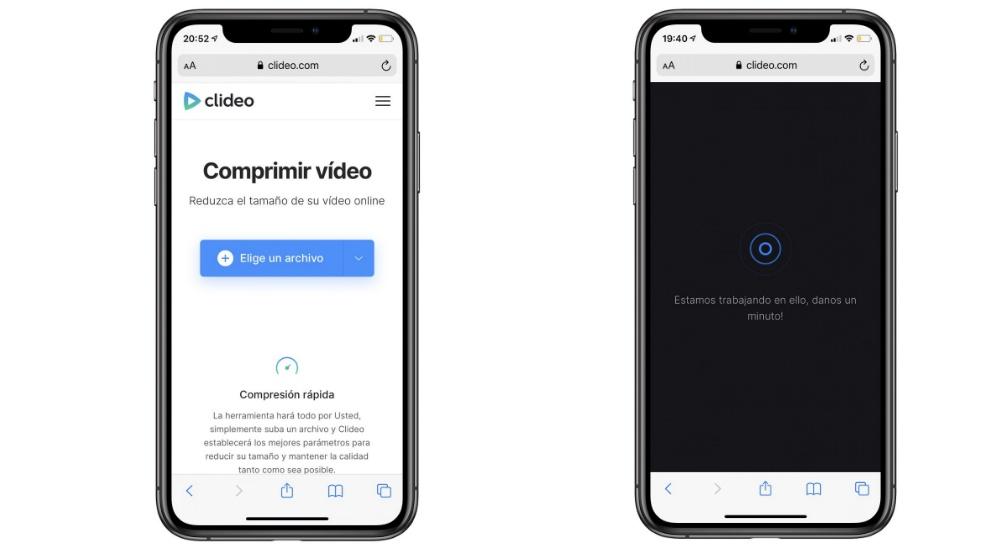
المشكلة التي تواجهك هي أن هذا موقع ويب ليس مجانيًا تمامًا. على الرغم من أنه يسمح لك بضغط الفيديو بسهولة عند تنزيله ، ستلاحظ ظهور علامة مائية في الزاوية اليسرى السفلية. عندما يتم ضغطها ، يكون لديك خيار إزالة العلامة المائية كلما قمت بإجراء دفعة تعتمد على نوع الفيديو الذي قمت بتحميله على النظام الأساسي. بغض النظر ، إذا كان للاستخدام الشخصي ، فقد لا تصبح العلامة المائية مشكلة.